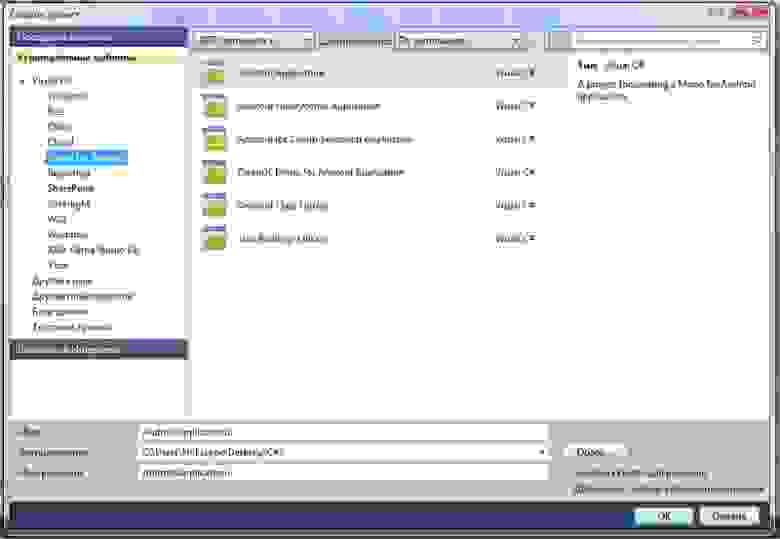можно ли писать приложения для андроид на c
Разработка приложений для Android с C#
Monodroid и Monotouch это фреймворки от xamarin, которые дают возможность разрабатывать приложение на языке C# для Android и iOS соответственно. Так как это относительно новая технология информации в интернете не слишком много (за исключением офф сайта и большого количества тем на stackoverflow.com), на русском языке же я не нашел никаких туториалов и информации вообще.
Что бы устранить это недоразумение решил написать небольшой туториал о том как начать разрабатывать приложения под мобильные платформы при помощи этих фреймворков. В этой статье я рассмотрю только Monodroid.
Что нужно для начала разработки?
1) Visual studio C# версии professional и выше (пойдет и крякнутая)
2) Сам фреймворк (а он, в свою очередь установит за нас и джаву, и виртуальную машину и все остальное)
Запустив после установки всего необходимого студию мы заметим новые типы проектов для создания:
Выбираем Android Application. Будет создано несколько стандартных директорий:
В папке Assets хранятся все используемые программой файлы аля видео, звуков, хтмл файлов и т.д. Изначально в ней ничего нет кроме текстовика с описанием самой директории и для чего она нужна.
В папке Drawable нужно размещать файлы изображений, используемые программой.
Папка Layout содержит файлы графического интерфейса.
В папке Values различные параметры, которые можно создавать и загружать при работе приложения (к примеру можно запомнить логин и пароль туда).
После создания пустого проекта мы можем его скомпилировать, нажав F5 — откроется настройки виртуальной машины с выбором устройства на котором запускать тест программы. Если подсоединить свой девайс на андроиде со включенной функцией отладки по USB (это в настройках, вкладка «для разработчика») то можно запустить и потестить непосредственно на нем. Очень советую проводить тесты на реальном устройстве т.к. многие тач элементы нельзя протестировать на виртуалке, к тому же, лично у меня на виртуальной машине приложение развертывается довольно долго. Между компиляцией и запуском на виртуалке проходит около минуты.
По умолчанию мы имеем кнопку, при нажатии на которую будет выведено сколько раз мы кликнули по оной. Попробуем сделать что-нибудь поинтереснее.
Откроем файл интерфейса и попробуем его поменять.
Снизу 2 вкладки- просмотр кода интерфейса и самого интерфейса. Справа- различные компоненты.
Сразу скажу: пользоваться встроенной формоклепалкой это не для слабонервных. Она на столько лагуча и делает не то, что ожидаешь что просто ужас. Вместо этого можно пользоваться сайтом droiddraw.org после составления интерфейс там и нажатие на кнопку Generate можно скопипастить код во вкладку кода и все будет ок.
А в прочем, самый лучший способ это создавать интерфейс из кода, посредством формул исходя из соотношений разрешения экрана. Без этого нормальный интерфейс, привлекательно смотрящийся на всех экранах создать сложно.
Однако, пока пойдем по простому пути.
Есть несколько типов расположения объектов на экране- типов слоев. При этом многие из них могут содержать друг друга и уживаться вместе. Рассмотрим из них:
1) LinearLayout — каждый элемент ниже предыдущего.
2) RelativeLayout — каждый элемент находится по отношению к предыдущему (к примеру, можно задать параметр находиться слева от кнопки1, снизу от текстбокса, в отступе в 40 пикселей снизу от кнопки 2 и т.д.
Настройки каждого компонента у нас в окне свойств- все довольно привычно, а сами свойства схожи с винформ элементами.
Создав более или менее привлекательный интерфейс его надо как то запустить.
Для этого существует Activity. По умолчанию у нас файл с названием Activity1, в котором класс- наследник от класса Activity.
Строка над объявлением класса-
[Activity(Label = «AndroidApplication1», MainLauncher = true, Icon = «@drawable/icon»)]
описывает заголовок окна приложения, иконку и узнает запускать ли эту активити при запуске приложения.
Из основной автозапускаемой активити можно запустить любую другую. После автозагрузки данной активити после старта приложения мы загружаем интерфейс строкой SetContentView(Resource.Layout.Main);
Для получения доступа к любому элементу мы должны воспользоваться функцией FindViewById<>(); при присвоении экземпляру класса таго элемента, который нам нужен. Конкретно в нашем примере мы видим строчку
«MyButton» это название кнопки, посмотреть его можно при создании интерфейса во вкладке код.
Посредством простой конструкции Button button = FindViewById(Resource.Id.MyButton);
мы можем работать с кнопкой и обрабатывать все действия с ней. В данном случае обработчик клика выглядит так:
Спроектировав и написав приложение мы моем скомпилировать apk файл посредством перехода во вкладку построение и нажатии кнопки Package for android. В папке проекта появится 2 файла, один из которых подписан автоматической подписью- его мы и можем использовать для установки па устройство.
На этом, думаю, этот краткий туториал можно закончить. В будущем скорее всего напишу подобный туториал по портированию и разработке на iOS.
Создание нативных Android-приложений с использованием компилятора Intel C++ Compiler в Android Studio 1.0.1

Android Studio в качестве системы сборки использует Gradle. На момент написания статьи Gradle в процессе сборки вызывала систему NDK. В Android NDK r10 и более поздней версии после инсталляции Intel INDE компилятор Intel C++ Compiler for Android (ICC) не является более используемым по умолчанию компилятором в системе сборки NDK.
Представленные ниже шаги дают общее описание подготовки, сборки и выполнения нативного приложения в Android Studio 1.0.1.
Если вы используете Android Studio 0.8.6, почитайте статью «Сборка нативных Android-приложений с использованием компилятора Intel C++ Compiler в Android Studio», где рассказывается о применении Intel C++ Compiler.
Требуемые программные инструменты
Успешная инсталляция INDE 2015 Update 1 с Android Studio Integration гарантирует, что вы располагаете всем необходимым программным обеспечением. Детальные требования к программному обеспечению и системе описаны в документе Intel C++ Compiler Release Notes for Intel Integrated Native Developer Experience 2015.
Приведенные в данной статье инструкции предполагают использование следующего ПО для архитектуры IA-32 и Intel-64:
Использование компилятора Intel C++ Compiler в Android Studio 1.0.1
После инсталляции Intel C++ Compiler 15.0 for Android в папку «[ndk-dir]\toolchains» (директория по умолчанию – «C:\Intel\INDE\IDEintegration\android-ndk-r10d\toolchains») устанавливаются следующие элементы:
Для NDK r10 — r10d: компилятор Intel C++ после инсталляции не является компилятором по умолчанию. Чтобы использовать Intel C++ Compiler из Android Studio, следуйте шагам 3, 4, 5 ниже.
Если у вас установлено несколько Android NDK, следуйте инструкциям в статье «Интеграция Intel C++ Compiler for Android с несколькими Android NDK».
Теперь создадим новый проект Android для Intel-64 с нативным вызовом функции, продемонстрировав тем самым использование компилятора Intel C++ Compiler:
1. Создание нового проекта Android с нативным интерфейсом:
1. Откройте Android Studio, создайте новый Android-проект «nativeDemo» с параметрами по умолчанию, например:
2. Откройте «app\src\main\java\MainActivity.java» и добавьте в конец класса «MainActivity» нативную функцию как показано ниже:
Должно получиться примерно так:
3. Чтобы создать проект «nativeDemo», выберите: «Build > Make Project», после чего можно будет использовать «javah».
4. В «View > Tools Windows > Terminal» откройте терминальное окно и выполните указанные ниже шаги для запуска «javah» и создания заголовка jni:
a) В терминальном окне перейдите в подпапку «src\main»:
b) Чтобы создать «com_example_nativedemo_app_MainActivit.h» в папке src\main\jni, выполните следующую команду «javah» cmd:
5. В окне Project измените вид на Project, щелкните правой кнопкой мыши на папке «src» и выберите «Synchronize ‘src». Теперь в папке «src\main\jni» можно видеть файл заголовка «com_example_mydemo_nativedemo_MainActivity.h».
2. Добавление нативного исходного кода: main.c
1. Создайте «main.c»: выделите файл «com_example_mydemo_nativedemo_MainActivity.h», используйте волшебные клавиши copy/paste для создания нового «main.c» со следующим кодом:
2. Сохраните изменения
3. Теперь в папке «jni» у вас два файла: com_example_mydemo_nativedemo_MainActivity.h и main.c
3. Добавление make-файла: Android.mk
1. Щелкните правой кнопкой на папке «jni», выберите «New > File»
2. Наберите «Android.mk» и щёлкните на «OK»
3. Добавьте в этот файл следующие строки (обратите внимание, что строка LOCAL_SRC_FILES должна содержать исходные файлы, которые находятся в папке «jni»):
4. Добавление make-файла: Application.mk
1. Щелкните правой кнопкой на папке «jni», выберите «New > File»
2. Наберите «Application.mk» и щёлкните на «OK»
3. Добавьте в этот файл следующие строки:
4. [Опционально] Для изменения параметров компилятора используйте следующее:
5. Сконфигурируйте свое приложение для выполнения ndk-build с помощью make-файлов
1. Откройте файл «app\build.gradle»
2. Добавьте в начало файла следующий импорт:
3. И эти строки после секции «defaultConfig»:
4. А следующие строки – в конец файла:
5. Сохраните изменения
6. Теперь создадим проект: выберите [Build > Make Project]. Вы увидите все выходные папки и файлы «libmain.so» в папках «main\libs» и «main\obj\local».
6. Добавьте ID «hello_textview» в виджет textview
Откройте «res\layout\activity_main.xml» и измените виджет «textview» как показано ниже:
7. Обновите «MainActivity.java», чтобы UI textview вызов нативной библиотеки:
Для импорта виджета TextView и сохранения изменений нажмите ALT+Enter.
8. Запустите виртуальную машину Android Virtual Machine «Intel-Nexus 7 x64» и выполните приложение, щёлкнув кнопку «Run».
Это означает, что был использован компилятор Intel C++ Compiler for Android.
Кроссплатформенная разработка для мобильных устройств в Visual Studio
Используя Visual Studio, можно создавать приложения для устройств Android, iOS и Windows. При разработке приложения вы можете использовать инструменты Visual Studio для добавления подключенных служб, таких как Microsoft 365, Служба приложений Azure и Application Insights.
Для создания игр или мощных графических приложений установите инструменты Visual Studio для Unity. Это позволит максимально эффективно использовать функции Visual Studio и Unity — популярного движка и среды разработки для игр и мощных графических приложений в Windows, iOS, Android и на других платформах.
Сборка приложений для устройств Android, iOS и Windows (.NET Framework)
С помощью инструментов Visual Studio для Xamarin вы можете указать Android, iOS и Windows в качестве целевых устройств в одном и том же решении, при этом код и даже пользовательский интерфейс будут использоваться совместно.
| Дополнительные сведения |
|---|
| Установка Visual Studio (VisualStudio.com) |
| Сведения о Xamarin в Visual Studio (VisualStudio.com) |
| Документация для разработки мобильных приложений Xamarin |
| DevOps с приложениями Xamarin |
| См. дополнительные сведения об универсальных приложениях Windows в Visual Studio (VisualStudio.com) |
| Сведения о сходстве между Swift и C# (download.microsoft.com) |
Целевые устройства Android, iOS и Windows из единой базы кода
После окончания установки шаблоны проектов появятся в диалоговом окне Новый проект. Чтобы найти шаблоны Xamarin, проще всего ввести «Xamarin» в строке поиска.
После создания проекта вы сможете использовать все функции повышения продуктивности в составе Visual Studio. Например, вы сможете создавать страницы с помощью конструктора и изучить собственные API-интерфейсы мобильных платформ с помощью IntelliSense. Для запуска готового приложения и оценки его интерфейса можно использовать эмулятор пакета SDK для Android и запускать приложения в собственной среде Windows. Вы также можете использовать связанные устройства Android и Windows напрямую. Для проектов iOS необходимо подключиться к компьютеру Mac, подключенному к сети, и запустить эмулятор iOS из Visual Studio или подключиться к связанному устройству.
Создание одного набора страниц, отображаемого на всех устройствах, с помощью Xamarin.Forms
Совместное использование кода приложениями Android, iOS и Windows
Код можно совместно использовать с помощью общего проекта, проекта переносимой библиотеки классов или обоих этих проектов. Может оказаться, что какой-то код больше подходит в общем проекте, а другой код лучше себя ведет в рамках проекта переносимой библиотеки классов.
Целевые устройства Windows 10
Если вы хотите создать одно приложение, предназначенное для полного спектра устройств Windows 10, создайте универсальное приложение Windows. Разработка приложения будет осуществляться с помощью одного проекта, а страницы будут отображаться должным образом независимо от того, какое устройство используется для их просмотра.
Начните с шаблона проекта приложения на универсальной платформе Windows (UWP). Вы можете визуально разрабатывать страницы, а затем открывать их в окне предварительного просмотра, чтобы увидеть, как они будут отображаться для различных типов устройств. Если вас не устраивает, как страница отображается на устройстве, вы можете оптимизировать ее в соответствии с размером экрана, разрешением или ориентацией (горизонтальной или вертикальной). Все это можно сделать с помощью удобных инструментальных окон и пунктов меню в Visual Studio. Когда вы будете готовы к запуску приложения и пошаговому выполнению кода, вы сможете найти все эмуляторы и имитаторы для различных типов устройств в одном раскрывающемся списке на стандартной панели инструментов.
| Дополнительные сведения |
|---|
| Общие сведения об универсальной платформе Windows |
| Создание первого приложения |
| Разработка приложений для универсальной платформы Windows (UWP) |
Сборка приложения для устройств Android, iOS и Windows (HTML/JavaScript)
Если вы разработчик веб-решений и знакомы с HTML и JavaScript, то вы можете создавать приложения для целевых платформ Windows, Android и iOS с помощью средств Visual Studio для Apache Cordova. Такие приложения могут быть ориентированы на все три платформы, и при их создании вы можете полагаться на привычные навыки и процедуры.
Apache Cordova — это платформа, включающая модель подключаемого модуля. Модель подключаемого модуля предоставляет единый API-интерфейс JavaScript, который можно использовать для доступа к собственным возможностям устройств на всех трех платформах (iOS, Android и Windows).
Поскольку эти API-интерфейсы являются кроссплатформенными, большую часть написанного кода можно совместно использовать для всех трех платформ. Это снижает расходы на разработку и обслуживание. Кроме того, нет необходимости начинать с нуля. При создании других типов веб-приложений можно предоставить эти файлы приложению Cordova без каких-либо изменений и переработки.
Чтобы приступить к работе, установите Visual Studio и выберите Разработка мобильных приложений на JavaScript во время установки. Инструменты Cordova автоматически установят любое стороннее программное обеспечение, необходимое для создания приложения для нескольких платформ.
Когда вы будете готовы к запуску приложения и пошаговому выполнению кода, выберите эмулятор, например Apache Ripple или Android Emulator, браузер или устройство, подключенное непосредственно к компьютеру. Запустите приложение. Если вы разрабатываете приложение на компьютере Windows, можно запустить его прямо на нем. Все эти возможности встроены в Visual Studio в составе расширения «Инструменты Visual Studio для Apache Cordova».
Шаблоны проектов для создания приложений на универсальной платформе Windows (UWP) по-прежнему доступны в Visual Studio, и вы можете свободно использовать их, если планируете ориентироваться только на устройства Windows. Если впоследствии вы решите перейти к устройствам Android и iOS, то всегда сможете перенести свой код в проект Cordova.
| Дополнительные сведения |
|---|
| Установка Visual Studio (VisualStudio.com) |
| Начало работы со средствами Visual Studio для Apache Cordova |
| Сведения об эмуляторе Visual Studio для Android (VisualStudio.com) |
Создание приложения для Android, iOS и Windows (C++)
Для запуска готового приложения и оценки его интерфейса воспользуйтесь Android Emulator. Это быстрый, надежный и простой в установке и настройке инструмент.
Вы можете создавать приложения, ориентированные на весь спектр устройств под управлением Windows 10, с помощью C++ и шаблона проекта приложения универсальной платформы Windows (UWP). Дополнительные сведения см. в разделе Целевые устройства Windows 10 ранее в этой статье.
С помощью статической или динамической общей библиотеки вы сможете совместно использовать код С++ между устройствами Android, iOS и Windows.
Эту библиотеку можно использовать в проекте Windows, iOS или Android, как описано ранее в этом разделе. Также ее можно использовать в приложении, созданном с помощью Xamarin, Java или любого другого языка, который позволяет вызывать функции в неуправляемой библиотеке DLL.
При написании кода в этих библиотеках можно использовать IntelliSense для просмотра собственных API платформ Android и Windows. Эти проекты библиотеки полностью интегрированы с отладчиком Visual Studio, поэтому можно задавать точки останова, осуществлять пошаговое выполнение кода, находить и исправлять проблемы, используя расширенные возможности этого отладчика.
| Дополнительные сведения |
|---|
| Загрузка Visual Studio (VisualStudio.com) |
| Установка Visual C++ для разработки кроссплатформенных мобильных приложений на языке C++ |
| Дополнительные сведения об использовании C++ для настройки для нескольких платформ (VisualStudio.com) |
| Установка нужных компонентов и создание нативного приложения С++ для Android |
| Дополнительные сведения о совместном использовании кода C++ с приложениями Android и Windows (VisualStudio.com) |
| Примеры разработки кроссплатформенных мобильных приложений для C++ |
Создание кросс-платформенной игры для устройств Android, iOS и Windows с использованием инструментов Visual Studio для Unity
Инструменты Visual Studio для Unity представляют собой бесплатное расширение Visual Studio, которое интегрирует мощные функции редактирования кода, повышения продуктивности и средства отладки в составе Visual Studio с Unity, популярной кроссплатформенной системой и средой разработки для игр и мощных графических приложений на платформах Windows, iOS, Android и других платформах, включая веб-приложения.
Средства Visual Studio для Unity (VSTU) позволяют использовать Visual Studio для создания сценариев игр и редакторов на языке C#, а затем использовать его мощный отладчик для поиска и исправления ошибок. В последнем выпуске VSTU реализована поддержка Unity 2018.1, включена цветовая маркировка синтаксиса для языка шейдера ShaderLab системы Unity, усовершенствована синхронизация с Unity, добавлены дополнительные функции отладки и улучшены механизмы создания кода благодаря использованию мастера MonoBehavior. VSTU также объединяет файлы проекта Unity, сообщения консоли и возможность запускать игру в Visual Studio, чтобы тратить меньше времени на переключение в редактор Unity Editor и из него при написании кода.
Можно ли писать программы под Iphone используя C#
можно ли писать программы под iphone используя C# и VisualStudio если да то как
Можно писать приложения под Android
Возможно ли написать в VB программу под андройд?
Можно ли с базовыми знаниями писать приложения под Android?
Доброго времени суток. Извиняюсь если пишу не в том разделе. Реально ли с базовыми знаниями в C#.
insite2012, просто интересно стало, в голове срач жабисты VS дотнетчики есть? Или это миф?
Сабж действительно интересен. Особенно та часть, которая бы подсказала как перевести Windows Forms приложение на Андроид желательно ничего не делая.
ничего не делая даже кошки не котятся.
lemeserg, нет, Xamarin работает только с Portable Class Library (PCL).
Добавлено через 54 секунды
Если исходники есть, то добавь их в проект и подправь, если нужно.
Довольно легко можно написать приложение, но отличий от такого же приложения на Java почти не будет.
к примеру, код на C# Xamarin:
Можно ли писать игры на OpenGL ES под Android вообще без Java?
Можно ли писать программки под андройд полностью без джавы на чистом NDK? Может как то с.
Можно ли писать программы под winMobile 6.5
Здравствуйте! Подскажите пожалуйста как на vs2010 кодить программки под winMobile 6.5, а то на 2010.
Можно ли писать на Delphi под linux ubuntu или OpenSUSE x64 серверные программы?
Можно ли писать на Delphi под linux ubuntu или OpenSUSE x64 серверные программы?
Учусь писать под Android
Наступил Новый Год и я решил для себя освоить новую нишу: программирование. Продвигать.
Как выбрать язык программирования для создания Андроид — приложения
Привет, Хабр! представляю вашему вниманию перевод статьи «Top Programming Languages for Android App Development» автора Mohit Maheshwari.
Бурное развитие информационных технологий в последнее время привело к появлению множества новых различных устройств и технологий, в том числе планшетов, смартфонов, смарт-часов и других гаджетов. Они все более прочно входят в нашу жизнь и становятся привычным делом. Лидирующей платформой среди таких устройств является операционная система Android.
Выбор языка программирования
В настоящее время Java является самым популярным языком программирования для мобильной разработки на Android. Хотя Google активно продвигает Kotlin как язык, который должен будет заменить Java. Также приложения под Android пишут и на других языках.
Изучение разных видов языков поможет Вам сформировать четкое представление о том, какой язык программирования необходимо выбрать для создания определенных видов приложений.
Ниже кратко описаны языки программирования, которые используются для разработки Android:
Java является официальным языком для разработки Android и поддерживается Android Studio.
Kotlin является официальным и самым последним введенным языком Android; он похож на Java, но во многих отношениях немного легче.
Также Android Studio поддерживает C++ с использованием Java NDK, что может быть удобно для игр.
C# несколько удобнее для начинающих в отличие от C или C++. Он поддерживается некоторыми очень удобными инструментами, например Unity и Xamarin, которые отлично подходят для разработки игр и кросс-платформенных приложений.
BASIC невероятно приятен в использовании и является идеальным началом для обучения кодированию.
Corona — еще один кроссплатформенный инструмент, использующий язык Lua (скриптовый язык программирования, по идеологии и реализации ближе всего к JavaScript) для реализации логики приложений, он значительно упрощает процесс сборки приложений и позволяет вызывать собственные библиотеки.
PhoneGap (HTML, CSS, JavaScript) — если Вы знаете, как создавать интерактивные веб-страницы, то можете использовать эти знания с PhoneGap для создания простого кросс-платформенного приложения.
Ознакомимся подробнее с инструментами и языками
Android Studio
Лучший способ разработать приложение для Android — это пойти и установить Android Studio. Android Studio — это интегрированная среда разработки (IDE) для работы с платформой Android.
Android Studio, основанная на программном обеспечении IntelliJ IDEA от компании JetBrains, — официальное средство разработки Android приложений. 17 мая 2017, на ежегодной конференции Google I/O, Google анонсировал поддержку языка Kotlin, используемого в Android Studio, как официального языка программирования для платформы Android в добавление к Java и С++.
Android Studio это часть программного обеспечения, называемая IDE, или интегрированной средой разработки. Он предлагается в виде пакета с Android SDK, который представляет собой не что иное, как набор инструментов, используемых для облегчения разработки Android. Здесь сосредоточено все, что требуется, чтобы начать создавать приложения под Android. Такие функции, как визуальный конструктор, делают процесс более плавным, в то время как расширенные, мощные функции добавляются все время, чтобы предоставить разработчикам доступ к таким вещам, как облачное хранилище.
Для любого разработчика мобильных приложений на Android, первым и наиболее предпочтительным языком программирования пока остается Java, так он поддерживается компанией Google и большинство приложений в Google Play построены именно на нем.
Сама Java была разработана компанией Sun Microsystems (в последующем приобретённой компанией Oracle) еще в 1995 году, и она до сих пор используется для широкого спектра программных приложений. Код Java выполняется виртуальной машиной, которая работает на устройствах Android и интерпретирует код.
Для новичков Java может показаться немного сложным. Это становится препятствием, с которым сталкиваются люди, которые планируют попасть в разработку приложений для Android.
Но, если Вы новичок, и с нетерпением хотите сделать игру, или просто начать учиться ради обучения, то лучше начать с чего-то проще, но вернуться к Java, как только вы получили немного больше опыта.
Kotlin
Kotlin недавно появился в качестве «другого» официального языка для разработки Android. Как и Java, Kotlin работает на виртуальной машине Java. Он полностью совместим с Java и не вызывает никаких препятствий или увеличения размера файлов.
Основное отличие заключается в том, что Kotlin требует меньше «шаблонного» кода, т.е. более простая для чтения система. Он также устраняет такие ошибки, как исключение нулевого указателя, и даже освобождает Вас от необходимости заканчивать каждую строку точкой с запятой. Это отличный язык программирования, если вы только учитесь разрабатывать приложения для Android.
Kotlin является более легкой отправной точкой для начинающих, и тот факт, что можно использовать Android Studio, является большим плюсом.
Что действительно не стоит выбирать новичку для разработки приложения для Android так это C / C++. Android Studio поддерживает C / C++ с помощью Android Native Development Kit. Это значит, что написанный код будет работать не на виртуальной машине Java, а на самом устройстве и даст больше контроля над такими вещами, как память. Например для 3D-игр, это позволит выжать дополнительную производительность с устройства.
C# — это более простая, чисто объектно-ориентированная версия разработки C и C+ от Microsoft. Основная цель Microsoft заключалась в том, чтобы объединить мощь C++ и простоту Visual Basic. Этот язык для разработки Android-приложений часто приходится по вкусу многим разработчикам, особенно сочетание C# и Unity.
Unity
Unity — межплатформенная среда разработки компьютерных игр. Unity позволяет создавать приложения, работающие под более чем 20 различными операционными системами, включающими персональные компьютеры, игровые консоли, мобильные устройства, интернет-приложения и другие. Выпуск Unity состоялся в 2005 году и с того времени идёт постоянное развитие.
Основными преимуществами Unity являются наличие визуальной среды разработки, межплатформенной поддержки и модульной системы компонентов. К недостаткам относят появление сложностей при работе с многокомпонентными схемами и затруднения при подключении внешних библиотек.
Это инструмент с открытым исходным кодом, который позволяет невероятно легко создавать свои собственные игры. С помощью всего лишь нескольких строк кода, у вас есть игра написанная менее чем за час.
Кроме того, разработка таким образом обеспечивает очень практичный способ изучения объектно-ориентированного кодирования, потому что объекты в этом случае фактически являются объектами большую часть времени.
C# также можно использовать с Xamarin через Visual Studio. Это похоже на традиционную разработку Android с преимуществом кросс-платформенности, которая имеет кодовую базу для Android и iOS.
BASIC
То, что мы узнали о C#, было попыткой соединить силу C с легкостью Visual BASIC. Это потому, что BASIC (Beginners All-Purpose Symbolic Instruction Code) невероятно приятен в использовании и является абсолютно идеальной отправной точкой для обучения кодированию.
К сожалению, он официально не поддерживается Android Studio, и его нельзя использовать в Unity. Но есть менее известный вариант для разработки приложений для Android в BASIC под названием B4A (BASIC 4 Android), который позволяет создавать приложения для Android с помощью BASIC.
Corona
Corona предлагает еще один простой вариант для разработки приложений для Android. Вы будете кодировать в LUA, который уже намного проще, чем Java. Он поддерживает все собственные библиотеки, что позволяет публиковать данные на нескольких платформах.
Corona подходит для тех, кто хочет создать что-то относительно простое и не так озабочен развитием своих навыков кодирования или становлением профессионалом. Если вы хотите использовать такие функции, как покупка в приложении, то вам нужно будет заплатить. То же самое касается использования собственных API для Android.
PhoneGap
Наконец, последний простой вариант, который вы можете выбрать для разработки Android-приложений, — это PhoneGap.
PhoneGap работает на Apache Cordova и позволяет создавать приложения, использующие код, который вы обычно используете для создания веб-сайта: HTML, CSS и JavaScript.
Пришло время, чтобы сделать собственный выбор!